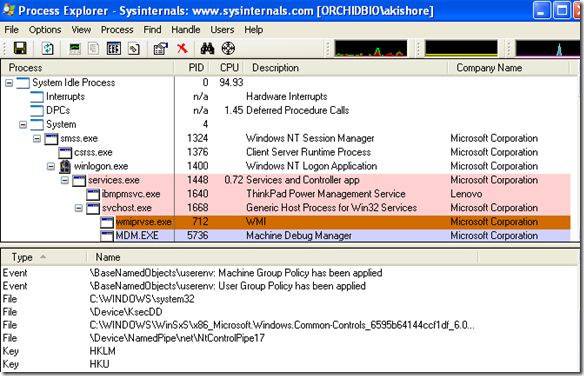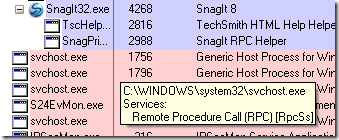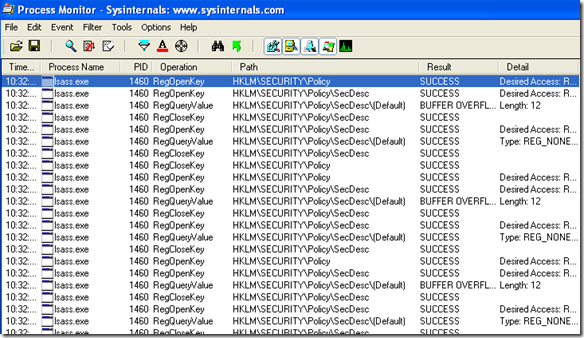¿Alguna vez ha visitado el Administrador de tareas en Windows y ha hecho clic en la pestaña Proceso solo para ver que svchost.exe está ocupando el 100% de tu CPU? Bueno, desafortunadamente eso no ayuda a averiguar qué programa en Windows está usando realmente todo ese poder de procesamiento.
En Windows, hay muchos procesos, como SVCHOST, que realmente pueden ejecutar varios servicios de Windows diferentes. , como Windows Update, DCOM, Llamada a procedimiento remoto, Registro remoto, DNS y mucho más. O tal vez solo necesite averiguar qué archivos DLL están cargados y qué identificadores están abiertos para un proceso en particular. También puede querer esta información para que pueda desactivar los programas de inicio de Windows.
Definitivamente si trabaja en TI, querrá llegar un momento en el que necesite obtener más información sobre un proceso de Windows . Hay dos herramientas realmente útiles para explorar los procesos de Windows en detalle y daré una breve descripción de ambas.
Process Explorer
Process Explorer es una ingeniosa aplicación gratuita que le permite conocer el servicio o programa exacto de Windows que posee un proceso en particular. Por ejemplo, si desea conocer el servicio que se está ejecutando para cada uno de los diferentes procesos de svchost, simplemente coloque el mouse sobre el nombre del proceso.
También puede usar Process Explorer para descubrir qué programa tiene un archivo o directorio en particular abierto y luego eliminar ese proceso. Esto es genial si está intentando eliminar o mover archivos, pero están bloqueados o abiertos por un proceso activo de Windows.
También puede averiguar qué archivos DLL ha cargado el proceso y qué archivos manejan el proceso actualmente. tiene abierto Es muy útil para resolver problemas de versiones de DLL o rastrear fugas de identificadores.
Process Monitor
Por lo tanto, Process Explorer es ideal para aprender sobre procesos crípticos como svchost, etc., pero puede usar Monitor de proceso para obtener actividad en tiempo real de archivos, registros y procesos / hilos. Me gusta mucho Process Monitor porque es una combinación de RegMon y FileMon, dos excelentes programas de supervisión de Sysinternals.
Es una gran herramienta para solucionar problemas de tu sistema y también para erradicar el molesto malware. Dado que Process Monitor le permite ver exactamente qué archivos y claves de registro se accede mediante un proceso en tiempo real, es ideal para ver todos los archivos y entradas de registro agregados al instalar un nuevo programa.
También captura información más detallada sobre un proceso como la ruta de la imagen, el usuario, la ID de sesión y la línea de comando.
Cuando abre por primera vez Process Monitor, puede ser bastante intimidante porque cargará miles de entradas y en su mayoría cosas que están haciendo los procesos del sistema. Sin embargo, puede usar los filtros avanzados para encontrar exactamente lo que está buscando.
En el cuadro de diálogo Filtro, puede filtrar por Nombre de proceso, Clase de evento, PID, Sesión, Usuario, Versión, Hora del día y mucho más. Después de cargar Process Monitor, ¡halló 800,000 eventos en mi máquina! Sin embargo, puedo reducirlo a menos de 500 al agregar filtros para perfeccionar un solo proceso.
También tiene muchas otras características avanzadas como monitoreo de imágenes (DLL y controladores de dispositivos en modo kernel), filtrado no destructivo, captura de subprocesos, registro avanzado, registro de tiempo de arranque y mucho más.
Entonces, si alguna vez quisiste saber más u obtener más información sobre esos procesos de Windows en el Administrador de tareas, ¡echa un vistazo a Process Monitor y Process Explorer! ¡Disfruta!